
Pressemitteilung -
Video zu Link: So verwandeln Sie ein Video in einen Link
Beim Senden von Videos gibt es eine Größenbeschränkung. Wenn Sie ein großes aufgezeichnetes Video oder eine andere Videodatei haben, können Sie das Video in einen Link konvertieren, um es in verschiedenen Formaten zu senden oder zu teilen. Wie erstellt man Links für Videodateien? Dieser Artikel von MiniTool enthält 2 Lösungen.
Wenn Sie ein Video online ansehen, können Sie die URL des zu teilenden Videos direkt kopieren und einfügen. Wenn Sie ein Video auf Ihrem Computer haben, insbesondere ein großes, wie wandeln Sie es in einen teilbaren Link um? Durchsuchen Sie die folgenden Abschnitte und erfahren Sie, wie Sie Videos in Links umwandeln. (Versuchen Sie MiniTool MovieMaker zu verwenden, um Ihr Video zu bearbeiten.)
Lösung 1. Link für ein Video über soziale Medien erstellen
Sie können die Videolinks anderer Personen von jeder Soziale-Medien-Plattform kopieren und teilen. Ebenso können Sie Ihr Video in alle sozialen Medien hochladen und einen teilbaren Link erhalten. Hier sind einige der besten Plattformen, um Links für Ihre Videos zu erstellen: YouTube, Facebook, Twitter, Vimeo, Instagram, Flicker. Die folgenden Abschnitte zeigen Ihnen am Beispiel von YouTube und Facebook, wie Sie Videos in Links umwandeln.
Wie erstellen Sie einen Link für eine Videodatei mit YouTube?
- Gehen Sie zu YouTube und melden Sie sich bei Ihrem Konto an.
- Klicken Sie oben rechts auf Erstellen > Video hochladen, dann auf Datei auswählen, um nach Ihrem Video zu suchen, und dann auf Öffnen.
- Vervollständigen Sie die Videoelemente wie Titel, Video-Thumbnail.
- Nach dem Hochladen sehen Sie einen Videolink unter dem Video, zahlen Sie einfach die Video-URL.
- Klicken Sie auf Veröffentlich, um das Video auf YouTube zu veröffentlichen.
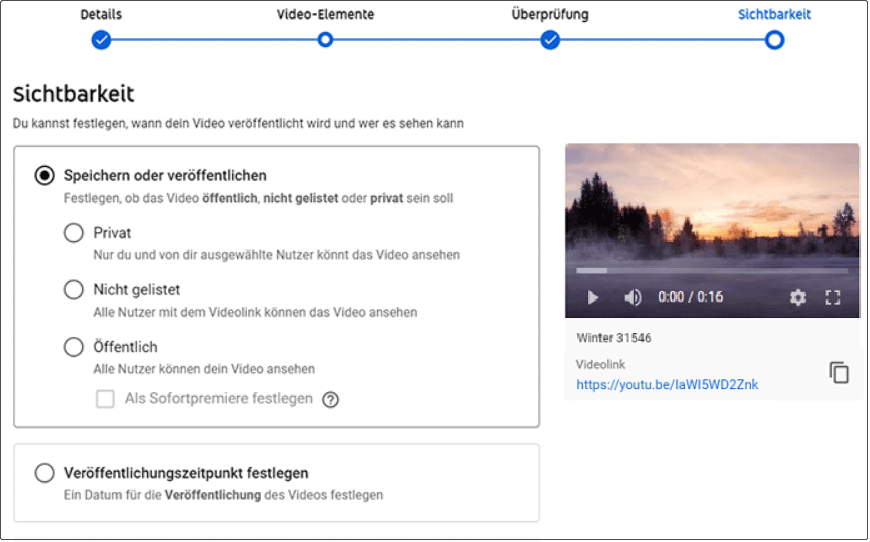
Verwandter Artikel: 6 Wege: Instagram Story Qualität verbessern und unscharf beheben
Wie erstellen Sie einen Link für eine Videodatei mit Facebook?
- Gehe zu Facebook und melde dich an, klicke oben in deinem News Feed auf „Was denken Sie, [Name]?“.
- Klicken Sie auf die Foto-/Video-Schaltfläche (grünes Symbol), die Ihrem Postfach hinzugefügt wurde.
- Wählen Sie ein Video aus und klicken Sie auf Veröffentlichen. Klicken Sie auf das Dreipunktsymbol und dann auf Link kopieren, um den Videolink zu erhalten.
Lesen Sie auch: So können Sie Facebook Story anonym sehen
Lösung 2. Link für Video über Cloud-Dienste erstellen
Wenn Sie der Meinung sind, dass Lösung 1 keinen Datenschutz bietet, fahren Sie direkt mit Lösung 2 fort. Dieser Abschnitt zeigt Ihnen, wie Sie über einen Cloud-Speicherdienst einen Link zu einer Videodatei erstellen. Sie können auch einen Freigabelink erhalten, nachdem Sie das Video in den Cloud-Speicherdienst hochgeladen haben. Hier nehmen wir Google Fotos und Dropbox als Beispiele.
Wie erstellen Sie einen Link für eine Videodatei mit Google Fotos?
- Öffnen Sie Google Chrome, klicken Sie auf das Symbol der Google-App links neben Ihrem Profil und dann auf Fotos
- Klicken Sie auf die Schaltfläche Hochladen, wählen Sie dann Ihren Computer oder Google Drive aus und laden Sie das Video hoch, das Sie verlinken möchten.
- Spielen Sie das Video ab und klicken Sie oben rechts auf die Schaltfläche Freigeben.
- Wählen Sie Link erstellen > Link erstellen und klicken Sie auf Kopieren, um den Videolink zu erhalten.
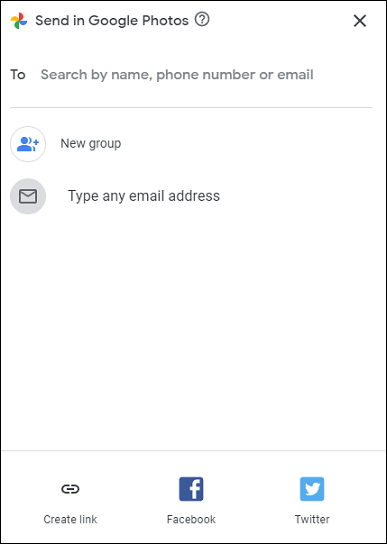
Wie erstellen Sie einen Link für eine Videodatei mit Dropbox?
- Sobald Sie sich bei Dropbox angemeldet haben, klicken Sie auf Hochladen, um Ihr Video hochzuladen.
- Wenn Sie fertig sind, bewegen Sie den Mauszeiger über das Video und klicken Sie auf die Schaltfläche Link kopieren, um den Videolink zu generieren und zu kopieren.
- Klicken Sie alternativ auf die Schaltfläche Teilen und fügen Sie eine E-Mail hinzu, kopieren Sie dann den Link oder teilen Sie diese Datei direkt.

Links
Themen
MiniTool® Software Ltd. ist ein professionelles Software-Entwicklungsunternehmen und stellt den Kunden komplette Business-Softwarelösungen zur Verfügung. Die Bereiche fassen Datenwiederherstellung, Datenträgerverwaltung, Datensicherheit und den bei den Leuten aus aller Welt immer beliebteren YouTube-Downloader sowie Videos-Bearbeiter. Bis heute haben unsere Anwendungen weltweit schon über 40 Millionen Downloads erreicht. Unsere Innovationstechnologie und ausgebildeten Mitarbeiter machen ihre Beiträge für Ihre Datensicherheit und -integrität.


![[Gründe und Lösungen] HP-Laptop auf dem HP-Bildschirm hängt](https://mnd-assets.mynewsdesk.com/image/upload/ar_16:9,c_fill,dpr_auto,f_auto,g_sm,q_auto:good,w_746/lw5czywvjqqhpgqps1mo)


![[Behoben]: Elden Ring stürzt auf PS4/PS5/Xbox ab](https://mnd-assets.mynewsdesk.com/image/upload/ar_16:9,c_fill,dpr_auto,f_auto,g_sm,q_auto:good,w_746/euqflbbp94z2dhvdl3yw)